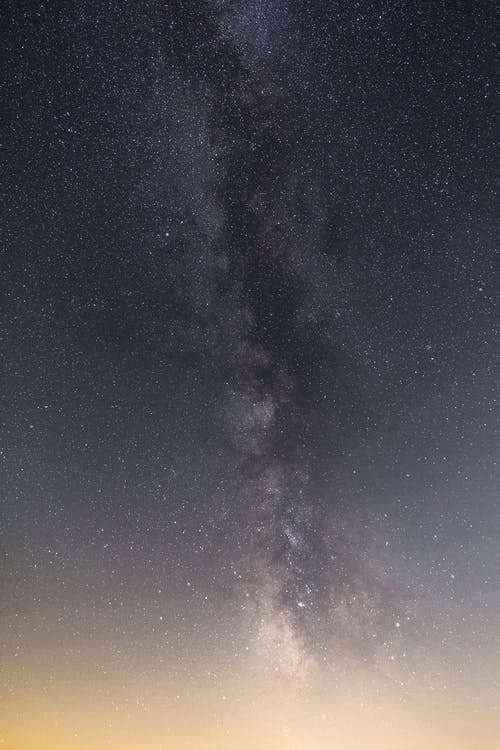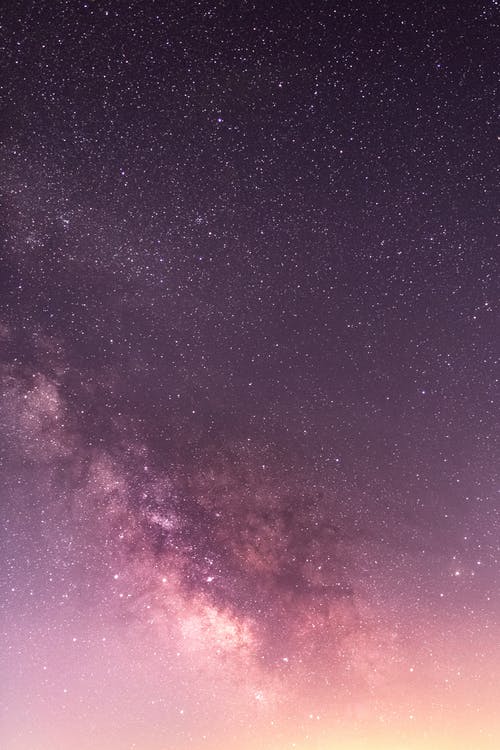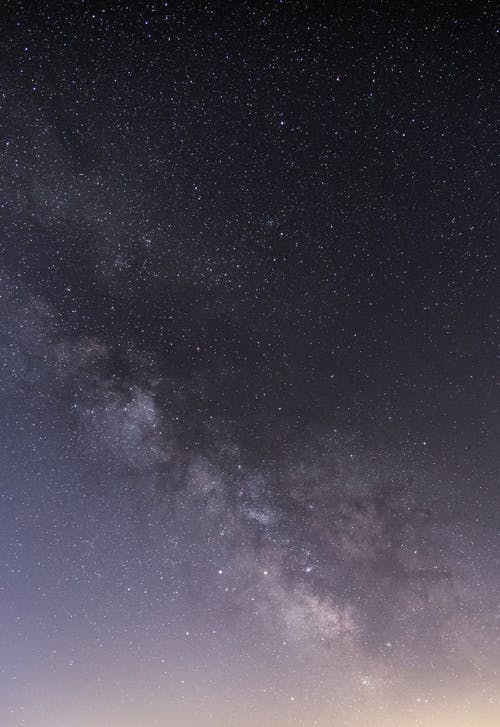工资表样本(超实用)
2023-07-23 13:11热度:217
今天我们就了解下Word与Excel联合使用的一个强大的功能,邮件合并!
邮件合并
在Office中,先建立两个文档:一个WORD包括所有文件共有内容的主文档(比如未填写的信封等)和一个包括基础信息的数据源EXCEL(填写的收件人、发件人、邮编等)文档,然后使用邮件合并功能在主文档中插入变化的信息,合成后的文件用户可以保存为Word文档,可以打印出来,也可以以邮件形式发出去 。
看了还不懂?没关系,看示例!
实例应用1
制作录取通知书:
事先准备好录取通知书名单数据(Excel)和要发出去的通知书格式文件(Word)
名单:
通知书样本:
下面我们看下怎么一次性生成所有人的通知书。
【步骤】
第一步:选择收件人
第二步:插入合并域
综合如下:
如果你合并的是某些通知类的文件,需要私发给每个人,你可以点击完成并合并里面的发送电子邮件来发送。
实例应用2
工资条通过邮件的方式发给每个人
因为我的工资表是放在工资数据工作簿的第三张表(sheet3)中,所以这里选择的是sheet3,实际操作中,如果你想发给每个人的工资条是什么样式,放在Word的什么位置都事先设置好,用邮件合并功能生成的每页Word格式都一样。
那如果我们不需要给每个人发邮件,这个时候是不是邮件合并功能就没什么用处了呢?
当然不是,比如我们可以用这个功能来制作工资条。如下:
首先要选择邮件合并的模版,默认情况下我们是以信函模板合并的,上图中是以目录模板合并的。
有人会问,如果这样做成的工资条打印出来裁剪时黑色的框线肯定会被裁掉,而我们看到的工资条都是有边框的。我们该怎么办呢?
我们只需要在设置模板时在第二行下面再加一行,然后把框线去掉。如下:
然后再按照前面的步骤操作,这样出来的效果就是:
这样就容易裁剪了吧!
好了,今天的分享就到这里,希望大家都能提升自己的技能,轻松应付你的工作。